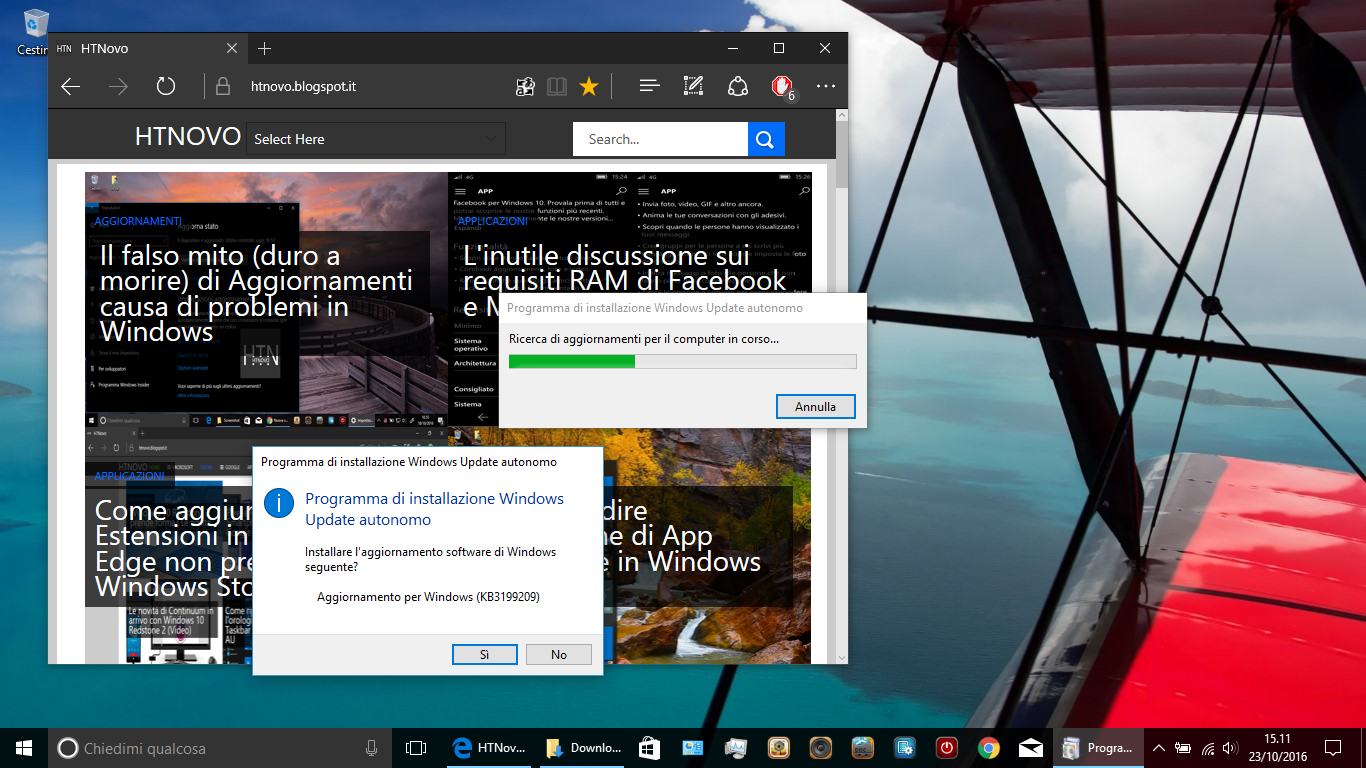Indicazioni per procedere a mantenere Windows 10 aggiornato, anche con malfunzionamenti di Windows Update momentaneamente non risolvibili.
Windows 10 è un Sistema operativo che non ha bisogno di azioni dell'utente per aggiornarsi e provvedere alla propria manutenzione generale, gestita in automatico in tutte le aree software dei dispositivi sui quali viene eseguito.Tuttavia, a causa di conflitti temporanei o persistenti di File di Sistema, può capitare che Windows Update si blocchi e non assolva al compito di scaricare ed installare nuovi Aggiornamenti, rendendo il Sistema vulnerabile e non al pari con le continue innovazioni che arrivano da Redmond.
Abbiamo spesso parlato della necessità di controllare e mantenere efficiente il Sistema, quando ci accorgiamo di principi di errori o abbiamo segnali di inefficienza, seguendo le indicazioni della Guida - Come ottimizzare il PC e delle soluzioni per Resettare il database di Windows Update e risolvere conflitti e malfunzionamenti.
Se le varie soluzioni che trovate nelle pagine di questo Blog non dovessero risolvere problemi che riscontrate con il download e/o l'installazione di nuovi Aggiornamenti, tramite il canale predefinito di Windows 10, prima di Ripristinare il Sistema operativo, potete installare manualmente gli Aggiornamenti mancanti, direttamente dal Catalogo Windows Update, con una buona probabilità che l'installazione degli stessi, sopratutto dei Cumulativi, sblocchi anche il sistema di aggiornamento integrato.
Per installare manualmente gli Aggiornamenti di Windows 10, basta recarsi alla pagina Microsoft Update Catalog e agire sulla casella di Ricerca, in alto, per cercare gli aggiornamenti esatti da scaricare.
Vi ricordo che, per quanto riguarda gli aggiornamenti Cumulativi, i quali contengono tutte le patch e i miglioramenti presenti nei precedenti, va sempre e solamente scaricato l'ultimo disponibile, rilasciato da Microsoft con la data più recente.
Copiate negli appunti la denominazione esatta degli aggiornamenti e incollatela nel campo di Ricerca della pagina Microsoft Update Catalog, cliccando sul tasto Search.
I risultati vi mostreranno diversi Update con lo stesso KB, per le diverse edizioni di Windows, Insider e Stabili.
Fate attenzione ad individuare correttamente quelli per la vostra esatta configurazione.
Una volta individuato l'Aggiornamento corretto, basta cliccare sul tasto Download corrispondente, quindi sul link cliccabile, nella finestra che si aprirà successivamente, ed attenderne il completamento.
Doppio click sulla cartella del download terminato per confermare l'installazione ed avviare il procedimento automatico.
Al termine, vedrete comparirvi il messaggio di Operazione completata o l'invito a riavviare il PC per ultimarla (se necessario).
Ripetete l'operazione per tutti gli Update mancanti, ricordandovi che potete eseguire il download di più elementi contemporaneamente, ma procedere all'installazione di uno solo per volta, attendendone il completamento, prima di procedere all'installazione di quello successivo.
Questo è quanto.
Ecco, dunque, Come installare manualmente gli Aggiornamenti di Windows 10, in presenza di conflitti e malfunzionamenti di Windows Update.
Articolo di HTNovo